Modéliser ce n'est pas seulement enchainer les extrusions, splits et merge pour créer des formes. Il faut faire en sorte que le maillage soit le plus facile à éditer s'il faut revoir des parties et pour que ça le soit il doit être le moins chargé possible qu'il y est peu de faces. En même temps vous gagnerez en performances ce qui vous permettra d'ajouter plus de choses dans votre scène, vous serez donc gagnant sur plusieurs points.
Mais moi je fais un personnage ou une arme et j'aimerai modéliser les rides ou rayures, ce sont de très petits détails je vais être obligé de faire quelque chose de chargé en faces non ?
Pour ce genre de détails on va plutôt passer par des logiciels de sculpture, on s'en sert beaucoup pour la finition des modèles 3D, les abimer et vieillir.
Ce que vous allez apprendre dans ce chapitre c'est à modéliser en low poly (avec peu de faces) et obtenir une version high poly (avec beaucoup de faces) par dessus. Oui ça sonne bizarre, mais on gardera la version avec peu de faces tout en prévisualisant et faisant le rendu de celle avec beaucoup de faces. L'outil dans Maya porte bien son nom « Smooth Preview » ou prévisualisation de l'adoucissement des angles. Je vous montrerez comme gérer les angles de la version high poly, en avoir des arrondis ou dur en ajoutant que très peu de nouvelles faces. Toutes les techniques que vous verrez sont réutilisables dans tous les logiciels de 3D, vous pouvez lire ce chapitre même si vous n'utilisez pas Maya.
- Le Smooth et le Smooth Preview
- Gérer les angles avec les edges loops
- Mini TP : une canette et importation de blueprints
Le Smooth et le Smooth Preview
Le Smooth va adoucir les angles de notre polygone, on ne se contentera que de tracer la forme cubique rapidement. Pour adoucir le logiciel, va ajouter des faces, voici se que ça donnera :

Alors oui le résultat sera tout de suite beaucoup plus lisse, mais plusieurs problèmes se poseront :
- Le nombre de faces à une importance capitale dans les performances d'affichage. C'est elles qui déterminent presque à elles seules le nombre d'images par seconde que vous aurez et la puissance de l'ordinateur exigé. C'est me critère numéro un dans un jeu vidéo, dès qu'on parle d'optimisation on parle d'alléger le maillage.
- L'impossibilité de continuer à modéliser. On a plus de faces donc l'édition du polygone devient nettement plus compliquée. La technique avant consistait à garder une version low poly de côté dans un calque pour reprendre la modélisation.
- Et pour les débutants : la perte de volume et d'angles durs qui étaient très bien à leur place. Je vous apprends à gérer les angles ce qui impactera sur le volume.
Smooth
Se que je vous ai montré dans l'exemple c'est la fonction Smooth, vieillissante, on ne s'en sert quasiment plus. Vous le trouverez dans le Marking Menu ou dans le menu Mesh. A partir d'un cube, en applicant plusieurs subdivision vous obtiendrai… une sphère, c'est pour vous donner une idée de la puissance du smooth. 

Dans les paramètres les deux importants sont Division levels qui vous évitera de répéter plusieurs fois le Smooth en en appliquant 4 en même temps par exemple. Ça peut faire crasher Maya si vous faites un smooth avec l'itération à 4 et que le maillage est déjà très chargé. Et continuity, sans continuity vous ne ferez que subdiviser votre polygone, avec celui-ci à 1 vous lisserez en même temps. Enfin, je voulais vous en parler rapidement, car ça a été l'un des outils le plus utilisés avant l'arrivée de Maya 2008 et de son Smooth Preview.
Lisser le polygone sans affecter le maillage avec le Smooth Preview
Le Smooth Preview impossible de s'en passer. On l'appelle aussi Subdivision Surface ou par son diminutif Subsurf (surtout les utilisateurs de Blender). Impossible aujourd'hui de se passer de cet outil, il faut gagner énormément de temps tout en continuer à modéliser sur un polygone low poly en voyant en temps réel les répercutions sur le modèle high poly. L'outil est tellement essentiel qu'il a un raccourcie dédié alors que les raccourcies sont plutôt rare dans Maya. Les touches 1, 2 et 3 du pavé numérique qui fonctionnera sur le ou les polygones sélectionnés. La touche 1 c'est le mode normal, la touche 2 fera apparaitre la version high poly du polygone et 3 uniquement la version high poly. Vous pouvez voir que le cube se transformera en sphère après avoir appuyé sur 3, mais si vous filtrez les components, vous aurez toujours le même nombre de vertices et les six faces qui le composent et pourrez continuer à modéliser. Vous pouvez modifier le niveau de subdivision qu'on appel aussi itération (sans l'accent en anglais) avec la touche Page Up et Page Down du clavier. En faite il n'y a que 4 itérations ça ne sert à rien d'appuyer comme un malade sur Page Up.

Mais tout ça ne servirait à rien si le smooth previsualisé ne deviendrai pas le smooth réel lors des rendus, et bien c'est exactement se qui se produit sous Mental Ray. Votre cube sera rendu comme étant une sphère.
À quoi ça me sert d'activer le Smooth Preview si je veux juste avoir un cube ?
Même pour un cube le smooth preview est utile. Là d'accord dans l'exemple on obtient une sphère, mais en gérant le durcissement des angles voici sur l'image de gauche ci-dessous un cube sans smooth preview et à droite avec :

Le cube avec le Smooth Preview est plus réaliste, car ses angles sont très légèrement arrondis comme dans le monde réel.
Quand j'applique le Smooth Preview sur d'autres polygones comme le cylindre, j'obtiens quelque chose qui ne ressemble plus à rien que faire ? J'aimerai créer des pièces cylindriques low poly.
Justement il vous faut gérer les angles et c'est se que nous allons voir tout de suite !
Gérer les angles avec les edges loops
Durcir des angles
L'outil qui va nous permettre de gérer les angles c'est l'Insert Edge Loop que vous aviez vu. Et on s'en sert plus souvent pour ça que pour ajouter des détails sur sa modélisation. Vous aurez toujours à ajouter des edges loop pour marquer l'épaisseur des objets, par exemple un capot de voiture modélisé en 3D ressemblera à ça :
Capot de voiture IMG
Mais avant d'ajouter les edges loops il faut paramétrer le votre polygone pour qu'il soit low poly, mais vraiment low poly. Pour un cylindre un Subdivision Axis de 8 suffit, vous pouvez en plus supprimer des edges pour n'avoir que des faces à quatre sommets.
IMG cylindre very low poly
Utiliser les edges loop
Utilisez l'Insert Edge Loop Tool sur le haut et le bas du cylindre. Plus vous serez proche du bord plus l'angle sera marqué.

Ca ressemble déjà un peu plus à un cylindre. Si vous souhaitez que les bords soit encore plus durcis vous pouvez ajouter encore un nouveau edge loop en haut et en bas :

Les faces d'un cylindre sont complètement imperceptibles et même si elles le sont un peu il vous suffit de cliquer sur Page Up, mais ça dépendra aussi de la taille de l'objet dans la scène. Si l'objet est petit, les faces seront de toute façon difficiles à voir. En plus, notre cylindre ne contient que très peu d'information il n'y a presque pas de face, et il est éditable. D'ailleurs, on peut l'éditer (passer en mode 1 normal ou 2 pour voir la version low poly pour sélectionner plus facilement des faces si vous voulez extruder). Vous pouvez sélectionner les quatre faces du dessus, faire une extrusion puis un scale et ensuite faire une extrusion vers le haut. Après ajoutez les edges loops au niveau de chaque angle. Sur le dessus et le dessous du cylindre vous ne pourrez pas ajouter d'edge loop, le maillage n'est pas placé pour. Vous pouvez durcir les angles en ajoutant deux edge loop sur la hauteur comme vous l'aviez fait. Et pour supprimer des edges loop en trop comme les deux qu'on avait mis sur la hauteur avant de prolonger le cylindre, vous faites la technique que je vous aviez montré, vous double cliquez sur un edge puis faite Delete Edge depuis le Marking Menu (Shift + clic droit).
Cylindre prolongé
En répétant des extrusions vous pouvez en profiter pour ajouter des edges loop. J'ai ajouté deux edges loop pour avoir des faces supplémentaire que j'ai sélectionné et effectué des extrusions. La première extrusion est un léger déplacement pour créer le premier edge loop, la seconde pour le relief et la troisième pour à nouveau un edge loop. Ensuite ajoutez les edges loops à certains bords qui manquent.
img edge loop extrusion
Durcir des angles en supprimant des faces
Pour durcir des angles à des parties cachés, qui rentre dans un autre polygone vous pouvez supprimer les faces au sommet du polygone, évidement le trou sera caché.

Garder l'épaisseur / volume
Après avoir fait un smooth preview, il ne faut pas seulement ajouter des edges loops aux bordures à durcir, mais aussi sur l'épaisseur et si la modélisation en comporte pour chacun des trous.
Selon la forme du troue vous devrez ajouter ou non des edges loops, un cube avec un trou de forme cylindrique aura un maillage comme ceci :
cube trou cylindrique
Un avec une forme cubique aura en plus des edges loops pour durcir ses angles.

tech extrusions roue
Si la modélisation comporte plusieurs trous, le mieux est d'utiliser la technique de l'ajout d'edges loop par extrusion successives.
Et si je veux faire un cylindre avec des trous cubique ?
C'est encore plus simple il faut juster des edges loops sur le diamère pour supprimer des faces, faire des extusions successives pour marquer l'épaisseur et ajouter des edges. On ne peux pas ajouter d'edge loop sur les sommets des cylindres car ils possèdent des trifaces, mais il vous suffit de faire une extrusion et un scale sur leur diamètre pour ajouter de nouvelle face :
Corriger angles et pincements indésirables
Les edges loops comme leur nom l'indique forme souvent des boucles et traverse tout le polygone pour en faire le tour où une partie. Le problème c'est quand voulant durcir des parties, des trous ou autre il vous arrivera surement d'en durcir d'autres non voulus. Il existe des algorithmes comme le Pixar Subdivision Surface pas encore assez répandu qui évite plus ou moins ce genre de chose. Dans Maya, Blender et 3ds max c'est le même algorithme le Catmull Clark qui lui ne corrige pas ces problèmes-là, vous devrez le faire manuellement. Le bon côté c'est que d'un logiciel à l'autre la technique sera la même. Pour éviter de durcir des parties non voulues, on attache l'edge loop à des vertices existants, ça donne des trifaces mais au moins on se rapproche du résultat que l'on souhaite. He vous propose un défi, réaliser deux trous sur un cube, un cubique et l'autre cylindrique avec les edges loops, à vous d'organiser le maillage, essayer de n'avoir le moins de faces possible.
- Pour certaines modélisations il vaut mieux rester et réaliser certains trou il vaut mieux rester sur quelque chose de high poly, car c'est parfois trop difficil à maintenir la forme et courbures.
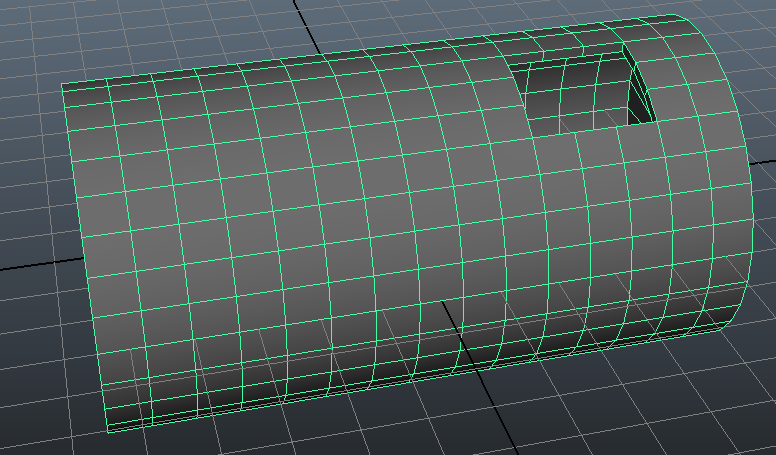 *-
*-
Voici différentes façons d'utiliser le Smooth Preview sur les polygones. J'ai tendance à ajouter deux edges loops à chaque bords des cylindres (y compris du cône qui a une base cylindrique). Le plane n'a pas besoin d'être touché, mais vous vous en doutiez. 
Cacher les derniers edges visibles avec les normales
Après avoir appliqué un Smooth Preview plutôt que de vouloir absolument cacher le moindre edge visible à coup de Page Up pour augmenter l'itération vous pouvez passer par la réorientation des normales. Chaque face a une normale, elle indique sa direction, donc la partie qui recevra de la lumière. L'autre côté de la face restera noir. Si des parties noires sont visibles à l'extérieur de votre modèle c'est qu'une face est dans le mauvais sens (il faut désactiver le Lighting puis Two Sided Lighting dans le menu au dessus de la scène 3D pour les voir). Les normales sont invisibles et sont situées au centre de chaque face et perpendiculaire. Vous pouvez les faire apparaitre en allant dans Display, Polygon et « Face Normals ». Pour cacher les edges allez dans le menu Normals (en mode Polygons dans la Status Line) puis « Set Normal Angle… », laissez la valeur par défaut 30 degrés. Le mode qui affiche les edges est le Harden Edge. Et pour inverser la direction d'une face cliquez sur Reverse après l'avoir sélectionné.
Mini TP : une canette et importation de blueprints
Et pour clôturer ce chapitre, nous allons réaliser une canette, c'est rapide à faire et ça vous entrainera avec les edges loops sur un cylindre. Juste après on attaquera un gros TP sur la modélisation d'une voiture réaliste (non disponible pour l'instant).  Pour la réaliser dans les bonnes dimensions, nous allons importer une image qui nous servira de guide, c'est ce qu'on appelle un blueprint.
Pour la réaliser dans les bonnes dimensions, nous allons importer une image qui nous servira de guide, c'est ce qu'on appelle un blueprint.
C'est fini pour le Smooth, n'abusez pas trop des valeurs de division, car elles ralentissent beaucoup le PC, et à un moment on ne voit plus les différences de Smooth lors du rendu. De plus, le Smooth peut rapidement saturer votre mémoire vive et rendre un rendu impossible !  Donc, 2 Go de RAM minimum est recommandé pour faire le rendu d'une scène complexe, et si vous faites de la Haute Définition, c'est le minimum obligatoire.
Donc, 2 Go de RAM minimum est recommandé pour faire le rendu d'une scène complexe, et si vous faites de la Haute Définition, c'est le minimum obligatoire. 
Avec tout ce que vous avez vu jusque-là, vous êtes capables de tout modéliser, tout lisser de façon réaliste et « trouer » des polygones de façon circulaire.
Vous êtes déjà apte à suivre les TPs vidéos !
